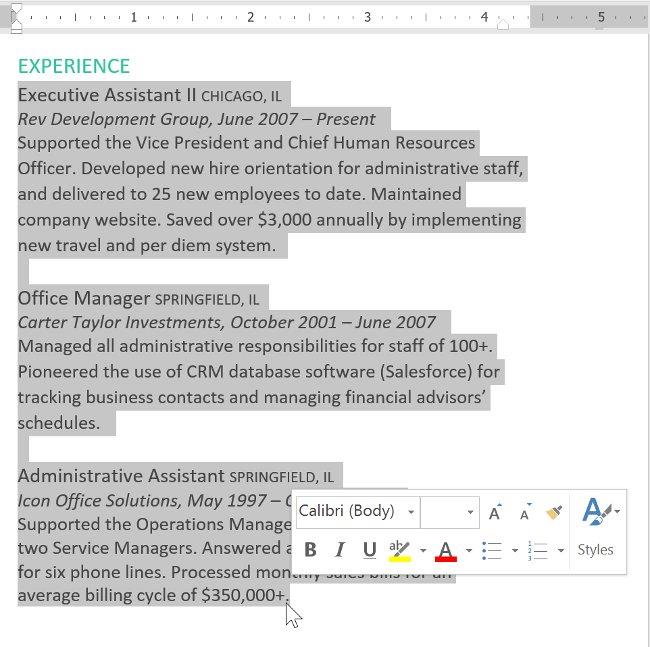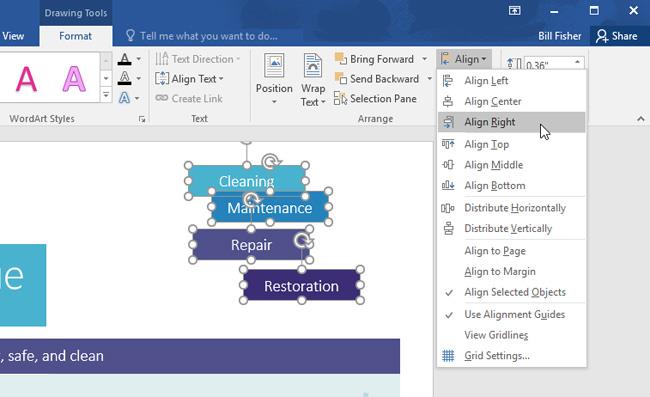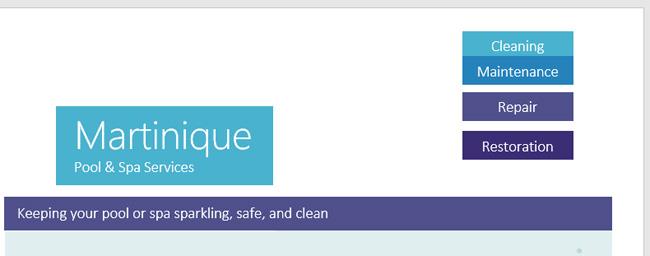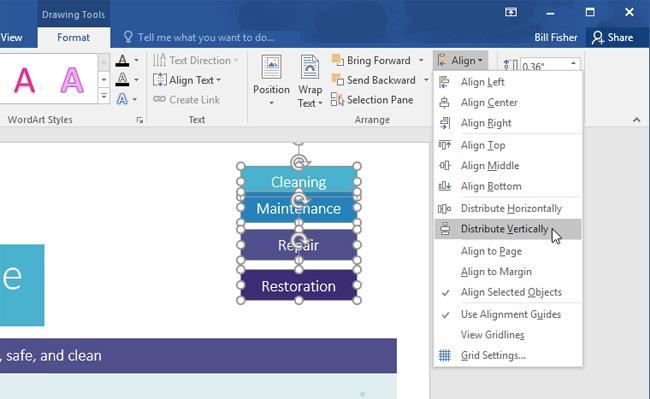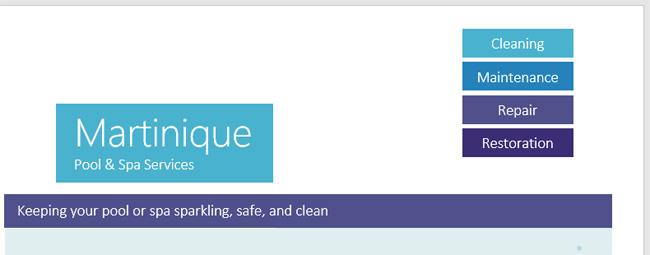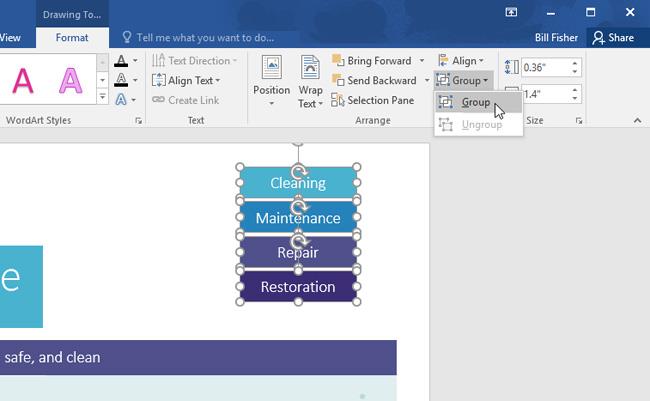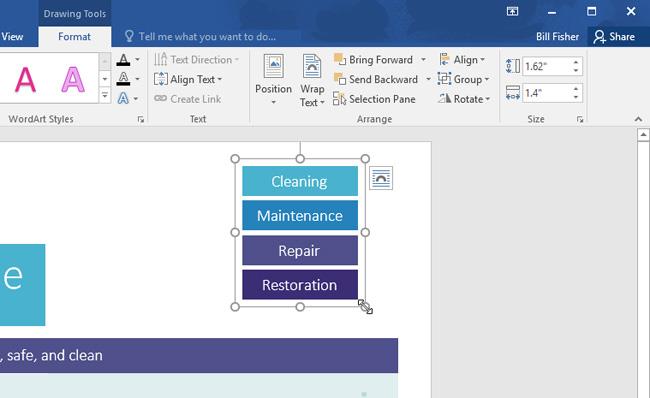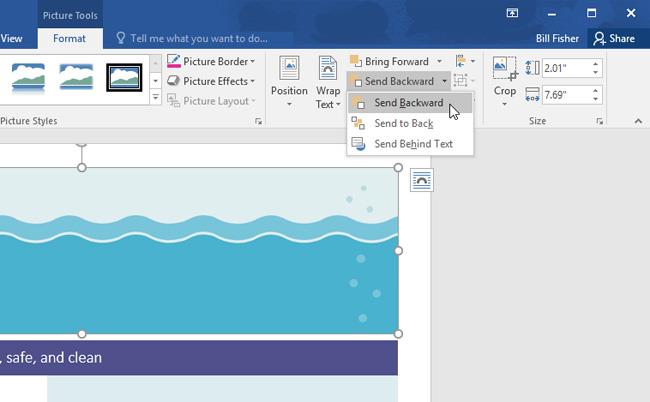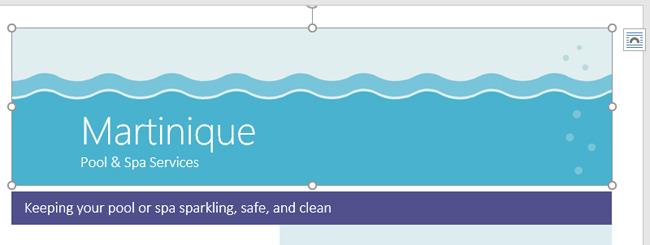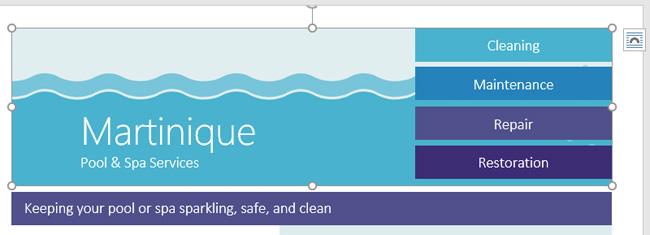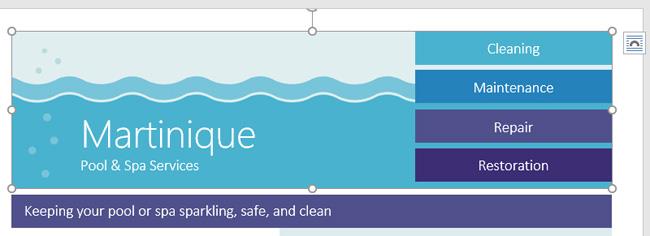Podczas korzystania z programu Word czasami trzeba użyć wielu obiektów, takich jak obrazy, kształty, pola tekstowe, grafika. Obiekty te można porządkować, wyrównując je, grupując, sortując i obracając na różne sposoby. Dzięki temu Twój dokument będzie wyglądał o wiele bardziej kreatywnie, pięknie i wyjątkowo. Aby poznać szczegóły, przeczytaj poniższy artykuł!
Wyrównaj dwa lub więcej obiektów
Krok 1: Przytrzymaj klawisz Shift (lub Ctrl) i kliknij, aby zaznaczyć obiekty, które chcesz wyrównać. W przykładzie wybierzemy cztery kształty po prawej stronie.
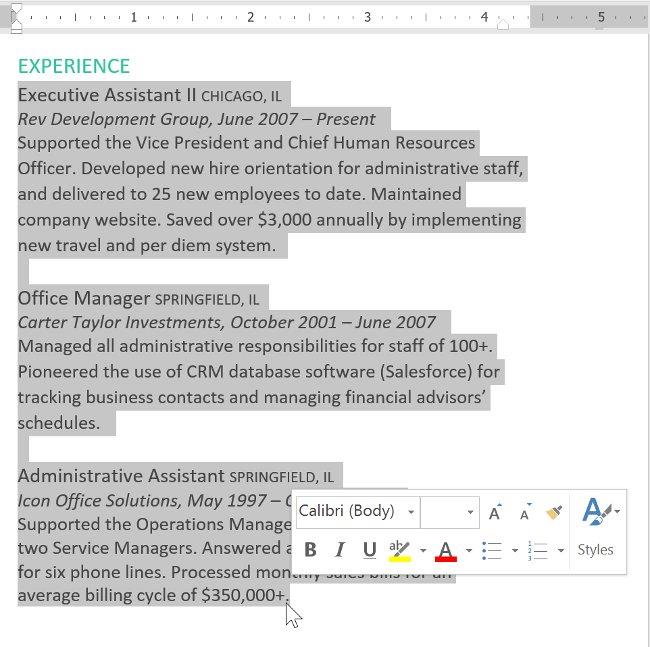
Krok 2: Na karcie Format kliknij polecenie Wyrównaj, a następnie wybierz jedną z opcji wyrównania. Tutaj użyjemy opcji Wyrównaj do prawej.
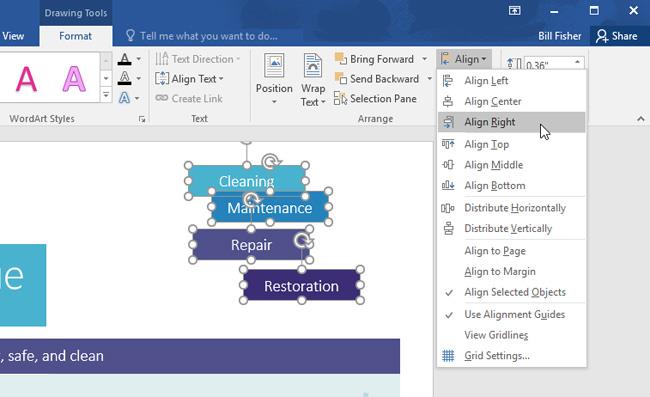
Krok 3: Obiekty zostaną wyrównane w oparciu o włączoną opcję. Wynik będzie taki, jak pokazano poniżej.
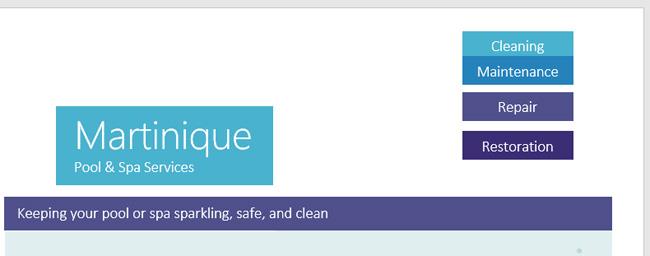
Jeśli chcesz przenieść obiekty na górę lub na dół strony, przed wybraniem powyższych opcji wyrównania wybierz opcję Wyrównaj do strony lub Wyrównaj do marginesu.
Dystrybucja obiektów
Jeśli ułożyłeś obiekty w rzędach lub kolumnach, możesz rozmieścić je poziomo lub pionowo na równej przestrzeni, aby zachować zwartość.
Krok 1: Przytrzymaj klawisz Shift (lub Ctrl) i kliknij obiekt, który chcesz rozesłać.
Krok 2: Na karcie Format kliknij polecenie Wyrównaj, a następnie wybierz opcję Rozłóż w poziomie lub Rozłóż w pionie.
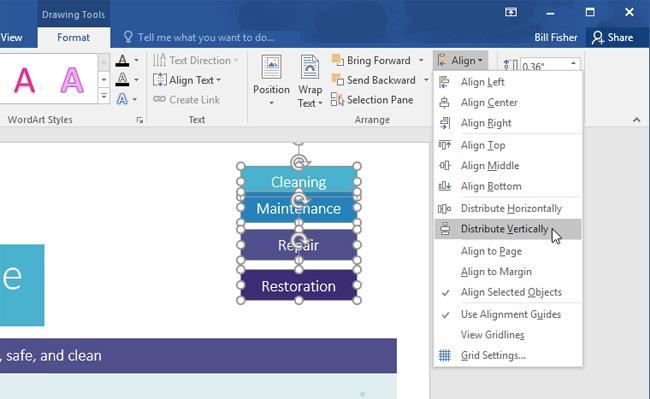
Krok 3: W rezultacie otrzymamy równomiernie rozmieszczone kształty, jak pokazano poniżej.
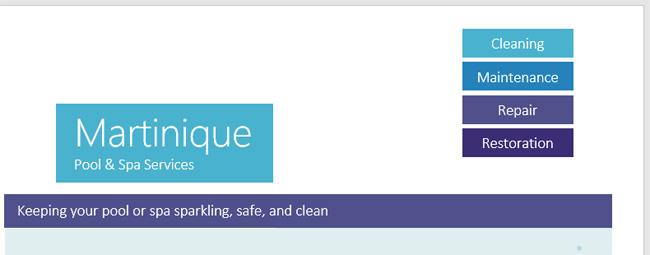
Grupa obiektów
Grupowanie obiektów razem umożliwia zmianę rozmiaru i przesuwanie wszystkich obiektów jednocześnie.
Krok 1: Przytrzymaj klawisz Shift (lub Ctrl) i kliknij obiekt, który chcesz zgrupować.
Krok 2: Kliknij element Grupa na karcie Format i wybierz polecenie Grupuj.
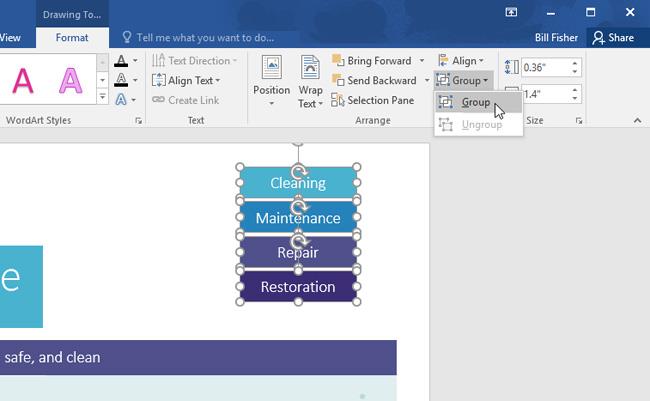
Krok 3: Wybrane obiekty zostaną zgrupowane i otrzymamy wyniki jak poniżej.
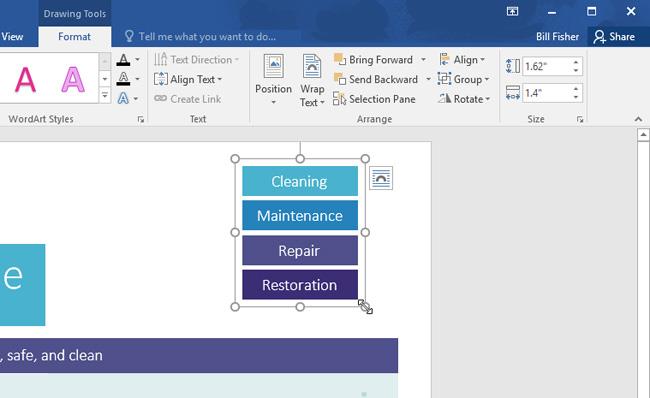
Rozgrupuj obiekty
Podobnie jak w przypadku grupowania obiektów, aby rozgrupować, wystarczy przejść do Format > Grupuj > Rozgrupuj i gotowe.
Rozmieszczaj obiekty
Oprócz wyrównywania program Word 2016 umożliwia także układanie obiektów w określonej kolejności, aby określić, które obiekty znajdują się z przodu, a które z tyłu, gdy nakładają się na siebie.
Krok 1: Wybierz obiekt, który chcesz przenieść. W tym przykładzie wybierzemy obraz fal.
Krok 2: Na karcie Format kliknij polecenie Przesuń do przodu lub Przesuń do tyłu, aby zmienić kolejność obiektów na każdym poziomie. W tym przykładzie wybierzemy opcję Wyślij do tyłu.
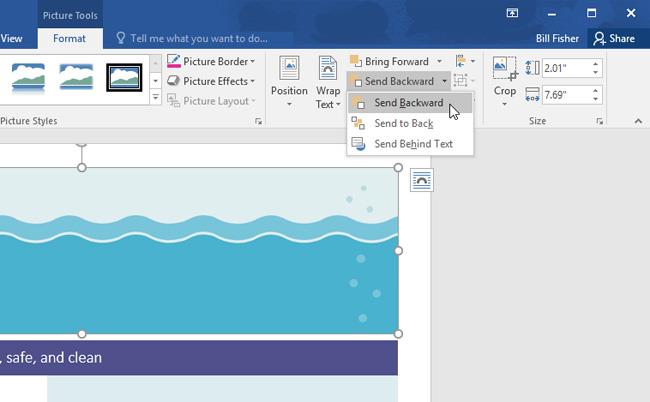
Krok 3: Obiekty zostaną przestawione. W tym przykładzie obraz pojawia się za tekstem po lewej stronie, ale nadal zakrywa kształty po prawej stronie.
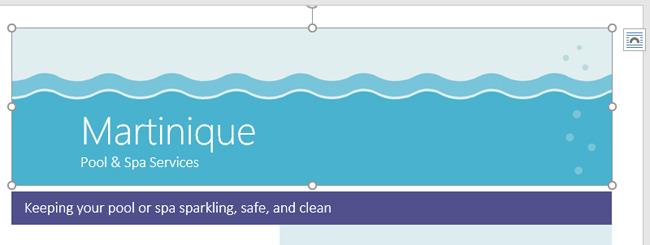
Krok 4: Jeśli chcesz przesunąć obiekt za lub przed innymi obiektami, użyj opcji Przesuń do przodu lub Przesuń do tyłu, zamiast wielokrotnie klikać inne polecenie rozmieszczenia.
Krok 5: W tym przykładzie obraz fali zostaje przesunięty za inne obiekty poprzez kliknięcie polecenia Prześlij do tyłu w sekcji Prześlij do tyłu. Dlatego cały tekst i kształty są widoczne przed obrazem fali.
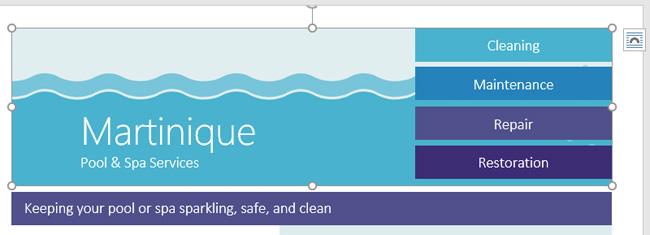
Jeśli chcesz dokładniej zmienić rozmieszczenie obiektów, możesz skorzystać z panelu zaznaczenia znajdującego się na zakładce Format.
Obróć lub odwróć obiekt
Jeśli chcesz obrócić obiekt w innym kierunku, kliknij polecenie Obróć na karcie Formatowanie, a następnie kliknij odpowiednią opcję. W tym przykładzie wybierzemy opcję Odwróć w poziomie.
W rezultacie po lewej stronie otrzymamy obrazy bąbelków, które wcześniej były ukryte za polami tekstowymi po prawej stronie.
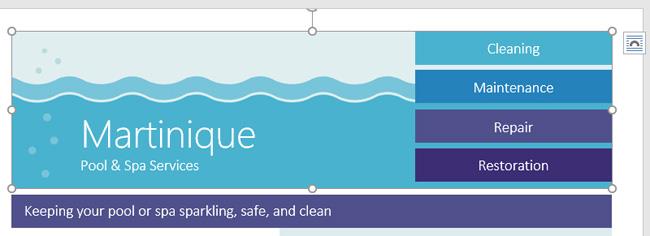
Powodzenia!
Możesz zobaczyć więcej: